WIN10에서 Cortana를 닫는 작업 프로세스
- PHPz앞으로
- 2024-03-27 22:30:09607검색
php 편집기 Banana는 WIN10 시스템에서 Cortana를 끄는 방법에 대한 단계를 소개합니다. 먼저 작업 표시줄에서 검색 상자를 클릭하고 "레지스트리 편집"을 입력한 후 Enter 키를 누른 다음 레지스트리에서 HKEY_LOCAL_MACHINE -> 소프트웨어 -> 정책 -> Microsoft -> Windows -> Windows 검색을 차례로 확장합니다. Windows 검색 폴더를 클릭하고 "새로 만들기" -> "DWORD(32비트) 값"을 선택한 다음 새 값의 이름을 "AllowCortana"로 지정하고 값을 두 번 클릭하여 값 데이터를 "0"으로 수정한 다음 다시 시작합니다. 컴퓨터를 사용하면 Cortana를 성공적으로 닫을 수 있습니다.
1. 리소스 관리자를 열면 Cortana가 자동으로 실행되는 것을 볼 수 있습니다. 프로세스를 수동으로 종료하더라도 자동으로 시작됩니다. 완전히 닫으려면 다음 단계로 진행하세요.
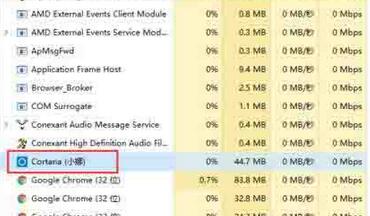
2 Win+S 단축키를 사용하거나 왼쪽 하단에 있는 Cortana 아이콘을 직접 클릭하여 Cortana 인터페이스를 열고 왼쪽에 있는 기어 아이콘을 선택하세요.
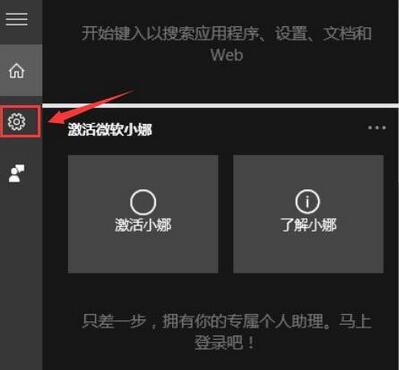
3. [Cortana는 제안, 아이디어, 미리 알림, 알림 등을 제공할 수 있습니다] 옵션을 차례로 끄고, 다음 두 항목을 [끄기]로 설정해야 합니다.

4. 이전 단계에서 [Cortana가 클라우드에서 학습한 관련 콘텐츠 관리]를 클릭하면 인터페이스가 Microsoft 공식 웹사이트로 이동하여 계정에 로그인하라는 메시지를 표시합니다. Microsoft 계정.
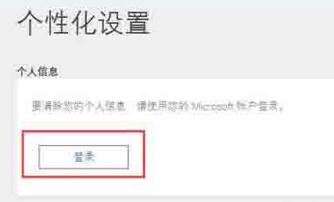
5. 페이지에서 [기타 Cortana 데이터 및 맞춤 음성, 인쇄 및 입력] 옵션을 지워 클라우드에 저장된 개인 데이터를 삭제하세요.
6. , [음성, 수동 입력 및 입력 옵션]을 찾아 [자신에 대해 알아보기]를 꺼서 Cortana가 완전히 꺼지도록 하세요.
위 내용은 WIN10에서 Cortana를 닫는 작업 프로세스의 상세 내용입니다. 자세한 내용은 PHP 중국어 웹사이트의 기타 관련 기사를 참조하세요!

